910S5J系列如何将文件设置为隐藏状态(Win8.1)
把文件隐藏起来的几种简单方法

把文件隐藏起来的几种简单方法每个人都有一些隐私的文件或文件夹不想让别人看到,有时又不想刻意安装隐藏文件夹的软件。
今天就给大家说说一些简单的文件隐藏方法。
欢迎大家阅读。
1、最简单的方法右击想要隐藏的文件或文件夹,在弹出的菜单中选取“属性”,然后在属性窗口的复选框中选中“隐藏”。
接着在“我的电脑”或“资源管理器”中选取“查看”,再在下拉菜单中选“文件夹选项”,在“文件夹选项”窗口里点选“查看”标签,在“高级设置”栏的中“隐藏文件”一项中点选“不显示隐藏文件”或点选“不显示隐藏文件或系统文件”,之后单击“确定”即可。
当自己想用的时候,只要在上述的“文件夹选项”窗口中设成“显示所有文件”就行了。
当然,由于方法简单,其保密性也不高。
2、警告信息法一般Windows系统的文件夹里都有folder.htt和desktop.ini这两个文件,访问此文件夹时的警告信息就是由这两个文件产生的,我们要做的就是把这两个文件拷到我们自己的文件夹里,然后把文件夹的属性设为只读。
访问一下看看,怎么样?有警告信息了吧?没有的话,在“文件夹选项”里选择“Wed风格”。
如果想改变提示信息,那得先弄明白提示信息是怎么来的,folder.htt实际上是一个HTML文件,desktop.ini的作用是使窗口显示folder.htt中的内容。
如果想改变提示信息的话,只要改一下folder.htt里的内容就行了。
用记事本或制作网页的软件打开这个文件,找到varL-Intro-Text这一行,这行是警告信息,只要符合HTML语法写些什么都行。
下面的varL-Prompt1-Text是进入文件夹的链接,如果你懂javascript的话,就可尽情发挥了!继续向下看,快到结尾的地方有这样一行:这是你看到的图片的链接,当然也可以自己修改。
把自己喜欢的图片拷到这个文件里,例如temp.jpg。
然后把%TEMPLATEDIR%wvlogo.gif改成%THISDIRPATH%emp.jpg。
Win8.1电脑怎么隐藏文件夹

Win8.1电脑怎么隐藏文件夹
Win8.1电脑怎么隐藏文件夹?有时候电脑中的隐藏文件对我们来说至关重要,通过隐藏文件我们能够清除的知道电脑中的文件系统,防止恶意文件对计算机的危害。
下面跟着店铺来一起来了解下吧。
Win8.1电脑隐藏文件夹方法一
1、如果想将已经隐藏的文件夹重新修改为不再隐藏,可以按如下步骤进行:首先,在文件资源管理器中切换到“查看”选项卡,然后勾选“隐藏的项目”;
2、原来隐藏掉的文件夹将再次显示出来。
选中要修改隐藏属性的文件夹,然后再点击“隐藏所选项目”;
3、会弹出修改对话框,你可以根据自己的需要选择是否将修改应用于子文件夹,然后点击确定;
4、确认之后,原先隐藏的文件夹则又显示出来了。
Win8.1电脑隐藏文件夹方法二
1、首先,打开文件资源管理器窗口,点击左上角的小箭头,展开折叠的功能区;
2、切换到“查看”选项卡,然后选中要隐藏的文件夹,再点击“隐藏所选项目”;
3、这时,将会弹出一个对话框,你可以根据自己的需要选择是否隐藏子文件夹,然后点击“确定”;
4、现在,被选中的文件夹就已经隐藏掉了。
Win8.1系统文件夹如何加密并隐藏不被别人发现
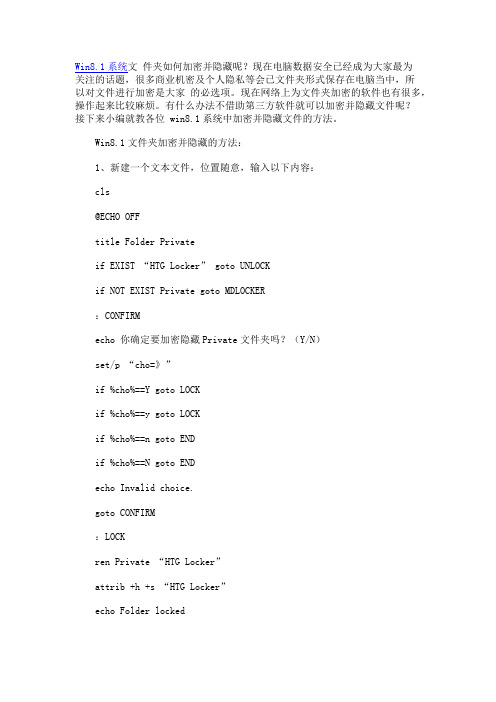
Win8.1系统文件夹如何加密并隐藏呢?现在电脑数据安全已经成为大家最为关注的话题,很多商业机密及个人隐私等会已文件夹形式保存在电脑当中,所以对文件进行加密是大家的必选项。
现在网络上为文件夹加密的软件也有很多,操作起来比较麻烦。
有什么办法不借助第三方软件就可以加密并隐藏文件呢?接下来小编就教各位 win8.1系统中加密并隐藏文件的方法。
Win8.1文件夹加密并隐藏的方法:1、新建一个文本文件,位置随意,输入以下内容:cls@ECHO OFFtitle Folder Privateif EXIST “HTG Locker” goto UNLOCKif NOT EXIST Private goto MDLOCKER:CONFIRMecho 你确定要加密隐藏Private文件夹吗?(Y/N)set/p “cho=》”if %cho%==Y goto LOCKif %cho%==y goto LOCKif %cho%==n goto ENDif %cho%==N goto ENDecho Invalid choice.goto CONFIRM:LOCKren Private “HTG Locker”attrib +h +s “HTG Locker”echo Folder lockedgoto End:UNLOCKecho 输入密码来解锁文件夹set/p “pass=》”if NOT %pass%== 在此设置密码 goto FAILattrib -h -s “HTG Locker”ren “HTG Locker” Privateecho Folder Unlocked successfullygoto End:FAILecho Invalid passwordgoto end:MDLOCKERmd Privateecho Private created successfullygoto End:End2、将“在此设置密码”替换为你想设定的密码(注意前后空格不要去掉)3、将文件另存为Locker.bat4、把该文件复制到你想要隐藏文件(夹)的位置,然后双击运行一次5、你会发现该文件自动建立了一个名为“Private”的文件夹,此时把你想要加密隐藏的文件(夹)移动到Private里6、再次运行Locker.bat,输入Y代表你确认加密隐藏Private文件夹,输入N放弃操作;7、如果输入Y,Private文件夹将被隐藏;8、此时如果要查看Private文件夹内容,再次运行Locker.bat,输入你设定的密码后回车。
如何在Windows操作系统中设置文件夹隐藏

如何在Windows操作系统中设置文件夹隐藏隐藏文件夹是一种常见的文件管理技巧,可以保护个人隐私,防止他人对重要文件的访问。
在Windows操作系统中,设置文件夹隐藏是一项简单且有效的操作。
本文将为您介绍在Windows操作系统中如何设置文件夹隐藏的步骤。
请按照以下步骤操作,确保您的文件夹得到有效的隐藏。
第一步:选择要隐藏的文件夹首先,选择您希望隐藏的文件夹。
您可以在Windows资源管理器中定位到该文件夹并确保该文件夹中不包含任何重要文件,因为一旦隐藏,其他人将不再能够简单地找到该文件夹。
第二步:右键点击选中的文件夹鼠标右键点击选中您希望隐藏的文件夹,出现一个上下文菜单。
第三步:选择“属性”选项在上下文菜单中,选择“属性”选项。
这将打开“属性”对话框。
第四步:选择“常规”选项卡在“属性”对话框中,选择“常规”选项卡。
第五步:勾选“隐藏”复选框在“常规”选项卡中,您将看到一个名为“属性”的部分。
在该部分,勾选“隐藏”复选框。
第六步:应用更改并隐藏文件夹点击“应用”按钮,然后点击“确定”按钮来应用和确认您对文件夹的更改。
此时,您的文件夹将会隐藏。
请注意,隐藏文件夹只是一种简单的隐藏方式,并不提供强大的保护功能。
对于高度敏感的文件和数据,建议您采取其他更安全的方法,例如加密或使用专业的文件保护工具。
隐藏文件夹的一些注意事项:1. 隐藏文件夹仅对Windows操作系统用户有效,其他操作系统可能无法隐藏文件夹。
2. 隐藏文件夹并不意味着它是安全的。
熟悉技术的用户仍然可以通过其他方法找到和访问隐藏的文件夹。
3. 如果您需要访问隐藏的文件夹,您可以按照相同的步骤,只是在步骤五中取消勾选“隐藏”复选框。
总结:在Windows操作系统中设置文件夹隐藏是一种简单且常见的文件管理技巧。
通过按照上述步骤,您可以轻松地隐藏文件夹,保护个人隐私,防止他人对重要文件的访问。
然而,需要注意的是隐藏文件夹并不提供绝对的保护,对于高度敏感的文件和数据,建议采取其他更加安全的保护措施。
怎么隐藏文件

怎么隐藏文件把文件隐藏起来不想让别人看到这个需求是无论男女老少、职位高低、高矮胖瘦各种人都会遇到的电脑实际问题,我们也不必去追问大家究竟想藏些什么,那我们一起看看。
一、用“回收站”隐藏文件“回收站”本就是用以存贮已被删掉的文件,但如果将我们的个人文件暗藏在“回收站”中,那就可能将谁也不能回去高度关注它了。
首先,我们在“文件夹选项”中的“查阅”选项卡中挑选“表明所有文件”,然后步入系统所在分区的根目录,右击“recycled”文件夹挑选“属性”命令,在“属性”对话框中键入“投入使用缩略图查阅方式”复选框,页面“应用领域”按钮。
这样,系统就可以自动将“回收站”的“所读”复选框选上,然后换成“所读”复选框前的钩,此时,“回收站”的图标将变为一个普通文件夹的形状。
双击“recycled“文件夹,将需要隐藏的个人资料拖进该文件夹窗口中,然后再次右击“recycled”文件夹并选择“属性”命令,勾选“只读”复选框后,“回收站”图标就又恢复成原状。
此后,如果有人双击“回收站”,他就根本看不到里面有任何文件。
即便其他用户执行了文件删除操作,同时又执行了“清空回收站”的操作,原先被隐藏在这里的文件仍不会被删除。
通过巧妙切换“recycled”文件夹的属性,我们便可以用它来隐藏自己的秘密文件。
二、将个人文件夹变成“回收站”我们还可以利用“偷梁换柱”的手法,即将我们的个人文件夹图标变为“回收站”图标。
首先,在“recycled”文件夹的属性窗口中去除掉“只读”属性,以便让它变为普通文件夹图标,进入“recycled”文件夹并将其中的“desktop.ini”隐藏文件复制到需要隐藏的文件夹下,例如“d:\zhj”;右击“zhj”文件夹并选择“属性”命令,在弹出的对话框中勾选“只读”、“隐藏”复选框,再勾选“启用缩略图查看方式”复选框。
现在我们就可以辨认出,“zhj”文件夹已变为“回收站”图标了,但当他人关上该文件夹所看见的却是原来“recycled”文件夹中的内容,而不能就是“zhj”文件夹里的文件。
隐藏你电脑中不想让别人看见的文件(你懂得)

隐藏你电脑中不想让别人看见的文件(你懂得)
今天给大家带来的是怎么隐藏电脑里面的文件的教程,现在的电脑越来越普及,使用率越来越高,总会有一些不想别人看见的隐私怎么办呢!今天就给大家讲下简单的隐藏文件的教程。
方法一:首先我们找个文件就是想藏起来不想被发现的文件,右键属性里面有隐藏选项勾选上
这样你的文件就在你的电脑里面消失了,很简单的步骤。
找到文件也是很方便的,开始-控制面板
打开文件夹选项-查看-隐藏文件和文件夹
隐藏文件和文件夹的选项这里有两个选项:
显示隐藏的文件、文件夹和驱动器(需要打开文件的时候选择)不显示隐藏的文件、文件夹或驱动器(右键属性选择隐藏时候选择)
方法二:另一种方法也是也是很实用的,也很简单只要电脑里面有个压缩文件就可以搞定了
首先找到咱们需要隐藏的文件夹,右键选择压缩文件
就会是这个样子的,里面有添加密码,选择添加密码然后确定压缩
压缩后就是一个正常的压缩的文件,你们会说小编你在扯吧!这用你教吗!下面才是重点
压缩后文件是有后缀的,重命名直接把压缩文件的后缀去掉也就是(.zip)都去掉
后缀怎么开启呢!也是在开始-控制面板-文件夹选项-查看里面
隐藏已知文件夹类型的扩展名(勾选是不显示后缀,不勾选就是有文件后缀的)这里我们不勾选才会有后缀,打开这个压缩文件也很方便,在文件夹重命名的后面加上(.zip)就可以了,这样一个别人不知道的文件就产生了,如果你在把这个文件隐藏了,是不是就觉得更安全了呢!
让你看懂各国语言电影的办法
网盘挂了,教你们如何解决在线观看视频
网盘业务都关闭了,宅男你们的“福利”我来解决
重点:以上两种方法都是需要在开始-控制面板-文件夹选项-查看里面更改,才能有选项这样(你懂得)文件就不会被发现了。
如何在Windows中设置文件夹隐藏
如何在Windows中设置文件夹隐藏在Windows操作系统中,设置文件夹隐藏是一种常见的需求。
隐藏文件夹可以保护个人隐私、保护重要文件不被误删除或误操作等。
本文将介绍如何在Windows中设置文件夹隐藏的方法,以及如何取消文件夹的隐藏功能。
一、使用属性设置隐藏文件夹要隐藏一个文件夹,可以使用属性设置来实现。
下面是具体的步骤:1. 首先,找到你想要隐藏的文件夹,右键点击鼠标,在弹出的菜单中选择“属性”选项。
2. 在属性对话框中,找到“常规”选项卡,然后勾选“隐藏”复选框。
3. 最后,点击“应用”按钮,然后点击“确定”按钮。
文件夹就会被隐藏起来了。
PS:如果要显示隐藏的文件夹,同样需要按照上述步骤找到该文件夹的属性对话框,在“常规”选项卡中取消勾选“隐藏”复选框即可。
二、使用命令行工具设置隐藏文件夹除了使用属性设置,我们还可以通过命令行工具来快速设置文件夹的隐藏。
以下是具体的步骤:1. 首先,按下Win + R键,打开运行对话框。
输入“cmd”,然后按下Enter键,打开命令提示符窗口。
2. 在命令提示符窗口中,输入以下命令并按下Enter键:attrib +h 文件夹路径(文件夹路径是要隐藏的文件夹的具体路径)。
3. 文件夹路径被隐藏后,你可以通过输入“dir”命令来查看隐藏的文件夹列表。
隐藏的文件夹会以加粗的方式显示。
PS:要取消文件夹的隐藏,只需在命令提示符窗口中输入 attrib -h 文件夹路径即可。
三、使用第三方软件设置隐藏文件夹除了上述方法,还可以使用第三方软件来设置文件夹的隐藏。
这些软件通常提供了更加便捷的操作界面和更多的功能选项。
以下是一些常见的第三方软件:1. Wise Folder Hider:该软件操作简单,界面友好,支持在Windows中隐藏文件和文件夹,并提供密码保护功能。
2. SecretFolder:这是一个免费的文件夹隐藏软件,功能简单实用。
它可以帮助你在Windows中隐藏文件夹,并提供密码保护功能。
怎样在Windows系统中设置文件夹隐藏属性
怎样在Windows系统中设置文件夹隐藏属性在Windows系统中,设置文件夹隐藏属性可以帮助保护个人文件的隐私和安全。
当你将文件夹隐藏起来后,其他人将无法直接访问和查看该文件夹,只有你自己或者其他被授权的用户才能够看到它。
这样,你可以更好地保护个人文件和重要资料,避免不必要的访问和窥探。
本文将介绍如何在Windows系统中设置文件夹隐藏属性。
设置文件夹隐藏属性的步骤如下:1. 首先,打开资源管理器。
你可以通过点击Windows任务栏下方的文件夹图标打开资源管理器,或者通过按下Win+E来快捷打开。
2. 在资源管理器中,定位到你想要隐藏的文件夹所在的位置。
你可以通过点击左侧导航栏中的相应目录来快速定位。
3. 找到目标文件夹后,右击该文件夹,弹出菜单中选择“属性”选项。
这将打开一个属性对话框。
4. 在属性对话框中,切换到“常规”选项卡。
在“属性”部分,你会看到一个“隐藏”复选框。
勾选该复选框表示将该文件夹设置为隐藏属性。
5. 确定勾选了“隐藏”复选框后,点击对话框底部的“应用”按钮,并点击“确定”保存更改。
完成以上步骤后,你所选定的文件夹就会被设置为隐藏属性。
其他用户将无法直接在资源管理器中看到该文件夹,除非进行额外的操作。
需要注意的是,设置文件夹隐藏属性并不是绝对安全的,只能起到基本保护作用。
高级用户或者经验丰富的用户仍然可以通过一些技术手段突破隐藏属性的限制。
如果你对文件夹中的文件具有极高的安全要求,那么建议进一步采取其他安全措施,如使用加密工具对敏感文件进行加密等。
此外,在设置文件夹隐藏属性后,你仍然可以通过一些方法来访问和管理该文件夹。
一个常用的方法是在资源管理器中点击菜单栏的“查看”,然后勾选“隐藏项目”复选框,这样隐藏的文件夹就会显示出来。
总之,通过设置文件夹隐藏属性,你可以在Windows系统中保护个人文件的隐私和安全。
遵循上述步骤,你可以轻松地将文件夹设置为隐藏属性,有效防止他人的访问和查看。
【最新】Win10系统下怎样隐藏文件让其不显示出来-word范文 (1页)
【最新】Win10系统下怎样隐藏文件让其不显示出来-word范文
本文部分内容来自网络整理,本司不为其真实性负责,如有异议或侵权请及时联系,本司将立即删除!
== 本文为word格式,下载后可方便编辑和修改! == Win10系统下怎样隐藏文件让其不显示出来
Win10系统下怎样隐藏文件让其不显示出来
Windows系统如何隐藏文件呢?对于电脑高手来说,这个技巧着实很简单。
但对于小白用户来说,这个技巧是新鲜而且很实用的。
下面我们看看Win10系
统下隐藏文件的方法。
操作步骤
1.在文件夹下右键点击要隐藏的文件。
2.在弹出的菜单中选择属性。
3.在属性对话框中勾选隐藏。
4.点击确定,完成操作。
既然教了大家如何隐藏文件,那顺便告诉大家如何查看隐藏文件,《Windows10系统下如何查看隐藏文件》这篇教程给出了详细的答案。
文件隐藏方法
方法八:这个呢,先建一个文件夹,把你要隐藏的文件放在里面,AV啊什么的。
假设你建的文件夹叫 avxx
然后呢,我们给这个文件夹加个扩展名(后缀)
avxxaa.{20D04FE0-3AEA-1069-A2D8-08002B30309D}
把它放在桌面
方法六:一般地,我们可以通过在个人文件的“属性”对话框中勾选“隐藏”复选框,然后在“文件夹选项”的“查看”选项卡中选择“不显示隐藏文件”单选按钮来达到隐藏秘密的目的,但稍具计算机知识的人只要选择“显示所有文件”单选按钮就能将它们全部显示出来,因此,如果用以上方法来隐藏个人文件的话,就必须对“显示所有文件”这个命令加以限制。方法是:在注册表编辑器中找到“HKEY_LOCAL_MACHINE\Software\ Microsoft\Windows \CurrentVersion\explorer\Advanced\Folder\Hidden\SHOWALL”分支,然后在右窗口中找到二进制子键“Checked value”,把其键值改为“0”。这样,即使在“查看”选项卡中选择了“显示所有文件”,但系统仍不会显示出隐藏着的个人文件。并且当他人重新进入“查看”选项卡,他就会发现,系统又自动选中了“不显示隐藏文件”这一项!
OK,搞定,看看你的D盘下面是不是多了一个名为123.的文件夹了?它是既不能进入又不能被删除的!不信你就试试看吧
你再注意这个文件大小,点文件右键,再点属性,是大小为0.
那么,如果自己想删除或者进入这个文件夹,又应该如何操作呢?同样也很简单。
如果想删除,在命令行窗口中输入 rd 123..\回车,即可删除,当然删除前请确认里面的文件都是不需要的,不要删错了,呵呵。
由浅入深,个人葱白第九种
- 1、下载文档前请自行甄别文档内容的完整性,平台不提供额外的编辑、内容补充、找答案等附加服务。
- 2、"仅部分预览"的文档,不可在线预览部分如存在完整性等问题,可反馈申请退款(可完整预览的文档不适用该条件!)。
- 3、如文档侵犯您的权益,请联系客服反馈,我们会尽快为您处理(人工客服工作时间:9:00-18:30)。
Last Update date : 2015.04.20
隐藏文件是指可以通过更改文件属性将文件设置为隐藏状态,如需要将文件设置为隐藏状态,可按以下方法操作:1.首先找到需要设置隐藏属性的文件或文件夹。
(这里以“测试1”文件夹为例)
2.使用鼠标右键点击【测试1】文件夹,然后选择【属性】。
3.在弹出的窗口中切换到【常规】选项下。
4.将“隐藏”勾选,然后点击下方的【确定】。
5. 此时“测试1”文件夹即被成功隐藏。
若想查看被隐藏的文件或文件夹,请参考910S5J系列如何显示已隐藏的文件?(Win8.1)
相关型号信息
NP910S5J-K04CN
相关内容
910S5J系列如何设置闹钟的提醒模式?(Win8.1)
910S5J系列如何更改闹钟铃声?(Win8.1)
910S5J系列如何删除闹钟?(Win8.1) 910S5J系列如何创建宽带连接?(Win8.1)。
